本文介绍了装了无线路由器上不了网的解决办法,办理宽带业务后,只能够一台电脑上网,而且没有无线WiFi,在智能手机满天飞的时代,这是一件令人痛苦的事情;不过还好,我们可以安装无线路由器来解决这个问题,让多台电脑、手机共享同一宽带线路上网。
不过很多用户在安装路由器的时候,会遇到这样的问题:无线路由器安装好了,但是电脑、手机却不能够通过路由器上网。其实出现这样的问题多半就是用户在“无线路由器安装”、“电脑IP设置”、“无线路由器设置”这3个方面出现了问题所引起的;另外有时候“宽带运营商”的问题,也会出现不能上网的情况。
一、正确设置电脑IP
Windows 7/8用户请点击阅读文章:电脑动态IP地址的设置方法。
1、用鼠标右击桌面上的“网上邻居”——>点击“属性”。

2、鼠标右击“本地连接”—>点击“属性”

3、鼠标双击“Internet协议(TCP/IP)”

3、选择“自动获得IP地址”和“自动获得DNS服务器地址”——>点击“确定”。

二、正确安装无线路由器
1、电话线上网:需要准备2根较短的网线,一根网线用来连接无线路由器的WAN接口与ADSL Modem(猫);另一根网线用来连接无线路由器上的任意一个LAN(1/2/3/4)接口与用来设置的计算机。

2、光钎上网:请准备2根网线,一根网线用来连接无线路由器的WAN接口与光猫的LAN接口;另一根网线用来连接无线路由器上的任意一个LAN(1/2/3/4)接口与电脑上的网线接口。

3、网线入户上网:请准备1根网线,先把宽带运营商提供的入户网线插在无线路由器的WAN接口;再把自己准备的网线,一头连接计算机,另一头连接到无线路由器上的任意一个LAN(1/2/3/4)接口。

温馨提示:无线路由器安装成功后,SYS指示灯会闪烁,WAN接口会常亮或者闪烁,1/2/3/4口中与电脑相连的端口常亮或闪烁。
三、正确设置无线路由器
本文用腾达(Tenda)无线路由器为例进行演示,其它品牌的无线路由器设置方法大同小异,进入路由器的设置界面,按照设置向导的提示进行配置即可。
1、路由器上网设置
(1)、运行电脑上的浏览器,在浏览器地址栏中输入:192.168.0.1并按回车键——>在跳转的页面中输入默认登录密码:admin——>点击“确定”。
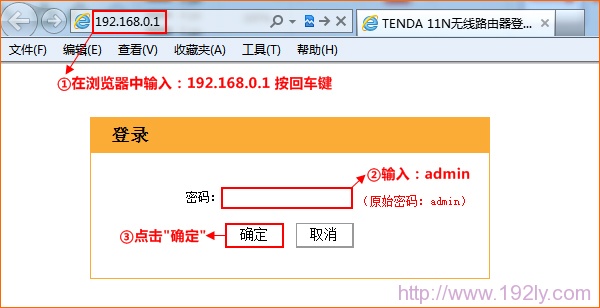
(2)、“上网方式”选择:ADSL拨号——>输入办理宽带业务时获取的“宽带帐号”和“宽带密码”——>点击“确定”。
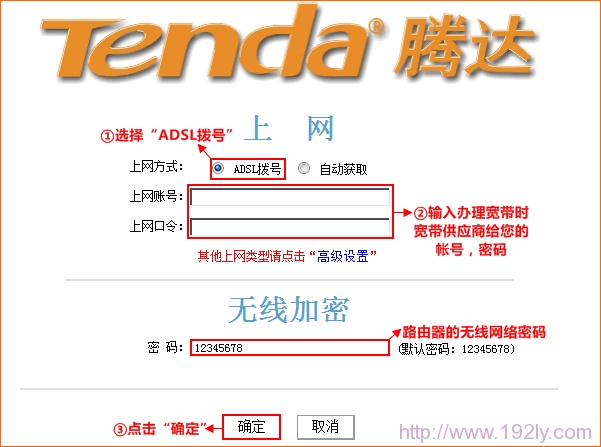
温馨提示:
(1)、“上网方式”是根据用户办理的宽带业务来选择的,办理的是“PPPoE(ADSL)”宽带业务,那么在路由器上就选择“PPPoE(ADSL)”;办理的是“自动获取”宽带业务,那么在路由器上就选择“PPPoE(ADSL)”。
(2)、“PPPoE(ADSL)”上网方式最普遍,大多数用户办理的宽带业务都是“PPPoE(ADSL)”上网方式。
(3)、如果用户不清楚自己的上网方式,可以电话咨询你的宽带运营商,客服人员会告诉你办理的宽带类型的。
2、路由器无线WiFi设置
(1)、点击“高级设置”

(2)、点击“无线设置”——>“无线基本设置”——>勾选“启用无线功能”——>“无线工作模式”选择:无线接入点(AP)——>“网络模式”选择:11b/g/n混合模式——>设置“SSID”,SSID就是无线网络名称,不能使用中文汉字——>“广播(SSID)”选择:开启——>点击“确定”。
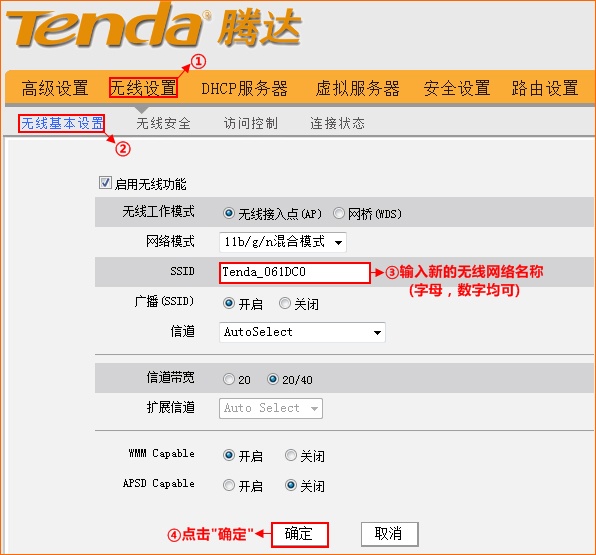
(3)、点击“无线设置”——>“无线安全”——>“WPS设置”选择:禁用——>“安全模式”选择:WPA-PSK——>“WPA加密规则”选择:AES——>设置“密码”,这里的密码就是无线WiFi的连接密码,至少8位——>点击“确定”。
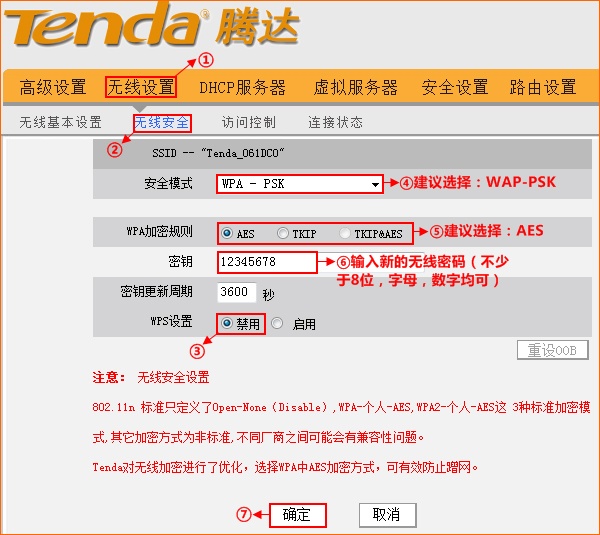
四:宽带运营商问题
1、MAC地址绑定:
原因分析:目前国内有些地区的宽带运营商,会把用的宽带帐号与用户电脑上网卡的MAC地址进行绑定,限制用户使用路由器来上网。
解决办法:可以使用路由器上面的“MAC地址克隆”功能,来突破宽带运营商的封锁。
点击“高级设置”——>“MAC克隆”---->“克隆MAC地址”---->“确定”。

2、宽带线路问题
有时候宽带运营商提供的宽带线路也会出现各种各样的问题,如线路被盗、服务器故障等等;所以当不能上网的时候,可以先电话咨询你的宽带运营商客服,询问他们是否宽带线路出现了故障。
原创文章,作者:陌上归人,如若转载,请注明出处:http://luyouqi.baihuahai.com/internet/2014-04-23-3.html
